كيفية تغيير أو إعداد موفر DNS بديل بديل في Edge
مقارنةً بإصداره القديم ، يوفر Microsoft Edge Chromium المزيد من خيارات التخصيص. ومع ذلك ، هذا لا يعني أن المتصفح يركز بدرجة أقل على سلامته وخصوصيته بشكل عام. يحتوي على ميزات تمكن المستخدمين من الاحتفاظ بمحتوى حركة مرور الويب الخاصة بهم بالإضافة إلى وجهتها ، خاصة. على سبيل المثال ، يمكنك تعيين مزود DNS بديل آمن في Edge(secure DNS provider in Edge) .
أضافت Microsoft ميزة Secure DNS إلى متصفح الويب الافتراضي لنظام التشغيل Windows 10 . (Windows 10)بغض النظر(Regardless) عما إذا كنت تستخدم متصفح Edge للعمل ، فقد ترغب في تمكين خيار Secure DNS في متصفحك. تشرح هذه المقالة كيفية استخدام ميزة Secure DNS في Microsoft Edge ولماذا يجب عليك القيام بذلك.
تغيير مزود DNS الآمن(Change Secure DNS Provider) في متصفح Edge
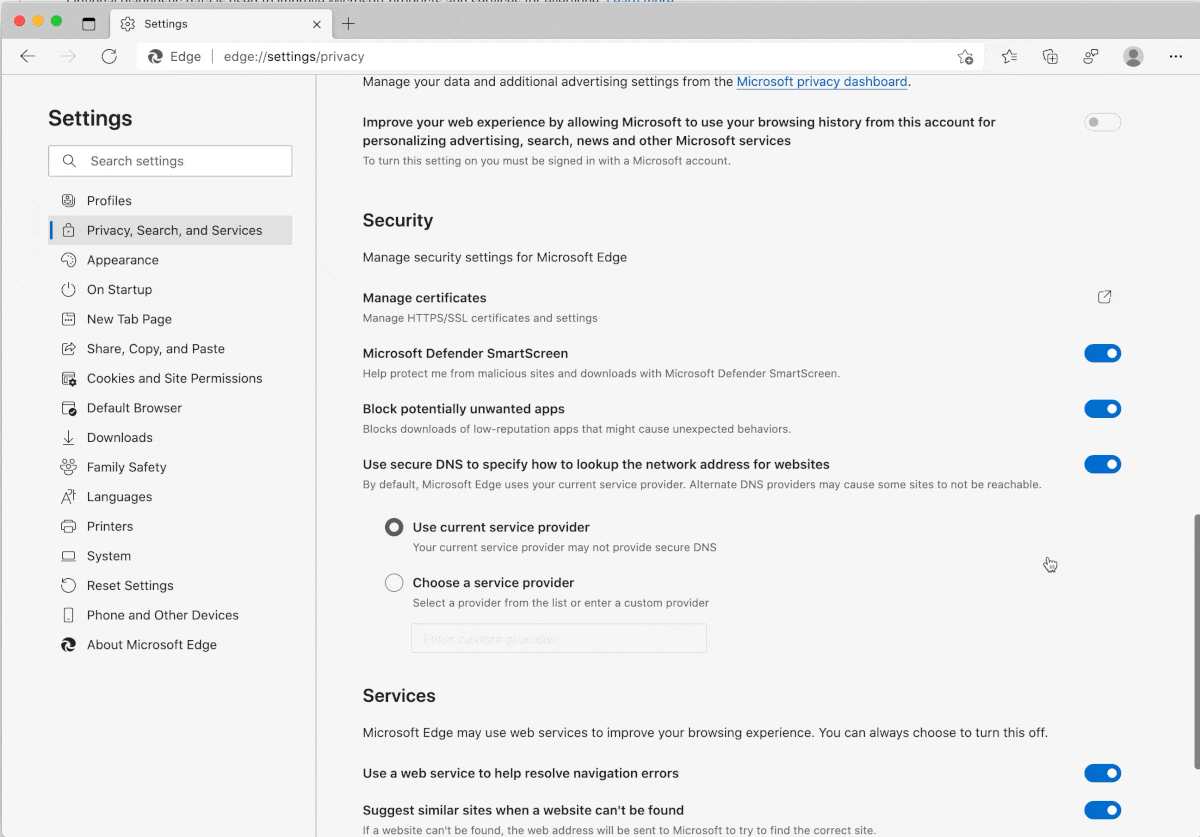
ما هو Secure DNS
Secure DNS هو ميزة أمنية تمنع المهاجمين من التنصت على طلبات بحث DNS المقدمة من جهازك. يختلف قليلاً عن طلبات بحث DNS التقليدية. (DNS)دعنا نلقي نظرة على السيناريو القياسي لـ DNS في الوقت الحاضر:
كما تعلم ، يحتاج كل جهاز إلى إرسال طلب بحث DNS للوصول إلى الأشياء على الإنترنت. يحول DNS عنوان URL(URL) الأبجدي الرقمي إلى عنوان شبكة الموقع. على الرغم من أن هذا كان هو المعيار لعقود ، إلا أن طبقات الأمان في هذه الطريقة ليست رائعة. كانت هناك العديد من الحالات حيث يمكن للجهات الفاعلة في التهديد التطفل على طلبات بحث DNS وبالتالي تجاوز خصوصية المستخدم. في كثير من الحالات ، تُعرف خوادم DNS الافتراضية التي يستخدمها موفرو خدمة الإنترنت(Internet Service Providers) في جميع أنحاء العالم بضعف مستوى الأمان وسرعة أقل من المعدل.
نظرًا لهذه المشكلات العديدة ، ليس من الأفضل الاستمرار في استخدام خدمات DNS الافتراضية من (DNS)مزود خدمة الإنترنت(ISP) الخاص بك . هذا هو المكان الذي يأتي فيه Secure DNS من Microsoft .
لزيارة موقع ويب مقيم عبر الإنترنت(Internet) ، يحتاج المتصفح عمومًا إلى البحث عن عنوان الشبكة (على سبيل المثال 93.184.216.34) لاسم المضيف (على سبيل المثال ، example.com). يمكن العثور عليها تحت عنوان URL(URL) لموقع ويب.
ينفذ DNS الآمن(Secure DNS) هذه العملية باستخدام خدمة عبر اتصال HTTPS بمزود خدمة DNS . يشار إليه باسم DNS عبر HTTPS(DNS over HTTPS) أو DoH ويبحث عن أي تعديل أو تنصت من قبل المهاجمين على الشبكة. بشكل افتراضي ، يتم استخدام مزود خدمة DNS الحالي لتجنب الأخطاء. ومع ذلك ، يمكنك تعيين مزود DNS بديل آمن في (DNS)Edge .
لماذا يعد Secure DNS مهمًا؟
تعمل ميزة Secure DNS من (Secure DNS)Microsoft بطريقة بسيطة وفعالة.
يستخدم معظم مزودي خدمة الإنترنت(ISPs) والمتصفحات طلبات HTTP (غير آمنة) لتنفيذ طلبات بحث DNS . هذا يعني أن الأشخاص الذين لديهم أدوات البرامج / الأجهزة المناسبة يمكنهم التطفل على نفس الشيء. ومع ذلك ، يمكن لـ Microsoft Edge الآن ترقية طلبات قناة HTTPS نفسها (آمنة ومشفرة). تستخدم Edge(Edge) تقنية تسمى DNS-over-HTTPS لجعل ذلك ممكنًا.
هذا هو المصيد ، رغم ذلك. لا يقدم جميع موفري DNS الدعم لـ DoH الآن. لحسن الحظ ، تتيح لك Edge الآن اختيار خدمة (Edge)DNS لجهة خارجية إذا كانت خدمتك الحالية لا تدعم DNS الآمن(Secure DNS) . على سبيل المثال ، يعد Cloudflare DNS(Cloudflare DNS) ، وهو مجاني للاستخدام ، أحد الرواد في DNS-over-HTTPS . يمكنك الترقية إلى Cloudflare من مزود (Cloudflare)DNS الافتراضي الخاص بك .
الآن بعد أن عرفت كيف يعمل Secure DNS ، دعنا نرى كيفية استخدام نفس الشيء.
إنشاء مقدم خدمة
إذا كان مزود خدمة DNS الحالي لديك يدعم Secure DNS ، فيجب أن يكون كل شيء على ما يرام. إذا لم يحدث ذلك ، فستقول Edge(Edge) أن "مزود الخدمة الحالي الخاص بك قد لا يوفر DNS آمنًا .
- إذا كان موفر خدمة DNS الحالي لا يدعم Secure DNS ، فيمكنك اختيار واحد يفعل ذلك.
- من الخيارين ، اختر "اختيار مزود الخدمة".
- يمكنك إما إدخال تفاصيل مزود DNS المخصص أو اختيار واحد من الخيارات المتاحة.
لتكوين DNS الآمن(Secure DNS) في متصفح Edge :
- لاش مايكروسوفت إيدج
- اذهب للاعدادات
- اختر الخصوصية والبحث والخدمات.( Privacy, Search, and Services.)
- قم بالتمرير لأسفل إلى قسم الأمان(Security) .
- قم بتعيين(Set) أو تبديل مزود DNS الآمن
- أغلق الإعدادات والخروج.
يقوم DNS عبر بروتوكول HTTPS(DNS over HTTPS) أو DoH بتشفير البيانات وتحسين الخصوصية العامة عبر الإنترنت وأمان الشبكة.
هيا بنا نبدأ!
انتقل إلى (Navigate)إعدادات(Settings) المتصفح في Edge .
اختر قسم الخصوصية والبحث والخدمات(Privacy, Search, and Services) .
قم بالتبديل إلى الجزء الأيمن(Right-pane) وانتقل لأسفل إلى قسم الأمان(Security) .
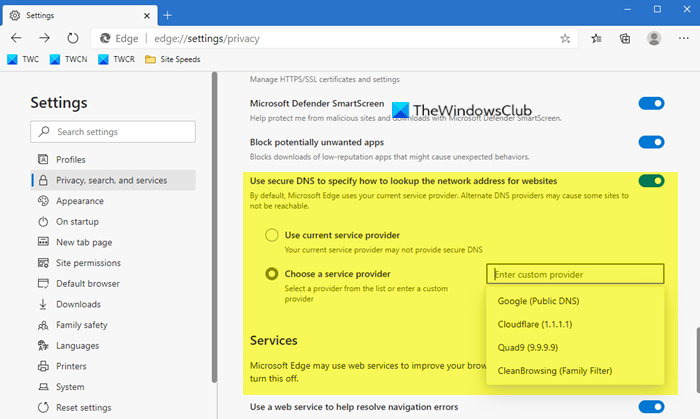
تحته ، ابحث عن الإعداد الذي يحمل الوصف التالي - استخدم Secure DNS لتحديد كيفية البحث عن عنوان الشبكة لمواقع الويب(Use Secure DNS to specify how to look up the network address for websites) .
هنا ، ستلاحظ أن Edge ، بشكل افتراضي ، تستخدم مزود الخدمة الحالي. ومع ذلك ، يمكنك أيضًا تمكين خيار "اختيار مزود الخدمة" إذا كان الموفر النشط يفتقر إلى دعم DNS الآمن(Secure DNS) ( نظام اسم المجال(Domain Name System) ).
عند التبديل إلى الخيار الأخير ، أي اختيار مزود الخدمة ،(Choose a service provider, ) سترى قائمة بموفري الخدمة. اختر الشخص الذي ترغب في استخدامه.
- CleanBrowsing
- جوجل(Google)
- كلاود فلير
- رباعية 9
بمجرد الانتهاء من ذلك ، سيتم تمكين ميزة Secure DNS في متصفح Edge
إذا لزم الأمر ، يمكنك التبديل إلى مزود خدمة مخصص. ما عليك سوى(Simply) نسخ عنوان خادم DNS ولصقه في الحقل الفارغ.
يمكنك تحديد عدد من المجالات(select a number of domains) التي تم حجزها بموجب أسس السياسة. تم تفويضهم جميعًا بشكل مؤقت من قبل IANA لتقييم IDN(IDN Evaluation) الذي تجريه ICANN .
تحتاج إلى فهم أن Secure DNS يعمل فقط عند تصفح مواقع الويب باستخدام متصفح Edge . إذا كنت تستخدم مستعرض ويب آخر ، فقد يستخدم تقنية DNS القياسية. (DNS)إذا كنت تريد هذا الأمان الإضافي عبر النظام / الشبكة ، فسيتعين عليك إعداده في تفضيلات (Preferences)الشبكة(Network) . تكمن المشكلة في أن نظام التشغيل لديك قد لا يدعم نظام DNS الآمن(Secure DNS) حتى الآن.
Related posts
ما هو DNS عبر HTTPS أو عمليات البحث الآمنة DNS؟ تمكينه في جوجل كروم!
كيفية استخدام Super Duper Secure Mode في Microsoft Edge
تمكين DNS Over HTTPS في Firefox، Chrome، Edge، Opera، Android، iPhone
تمكين Line Wrap في Source View في Chrome or Edge
كيفية إزالة زر القائمة Extensions من Microsoft Edge toolbar
كيفية إعادة تثبيت أو إعادة تعيين Microsoft Edge browser على نظام التشغيل Windows 10
Microsoft Edge لحوادث Mac، لا يعمل أو إعطاء مشاكل
كيفية استخدام Smart Copy في Microsoft Edge
Block or Stop Microsoft Edge المنبثقة Tips and Notifications
Fix RESULT_CODE_HUNG error على Microsoft Edge على Windows 10
كيفية جعل Browser show المحفوظ Password في Text بدلا من النقاط
كيفية استخدام الصورة في Picture mode على Microsoft Edge Browser
كيفية إخفاء Title Bar مع Vertical Tabs في Microsoft Edge
Microsoft Edge يبقي Auto-resetting على Restart في Windows 10
كيفية توصيل موقع الويب ل Bluetooth or USB device في Edge or Chrome
كيفية إزالة Duplicate Favorites في Microsoft Edge browser
تزامن تعطيل لجميع User Profiles في Microsoft Edge باستخدام Registry
كيفية تخصيص صفحة Microsoft Edge New tab
كيفية تثبيت Chrome Themes على Microsoft Edge browser
كيفية تعيين أو تغيير Microsoft Edge homepage على نظام التشغيل Windows 10
